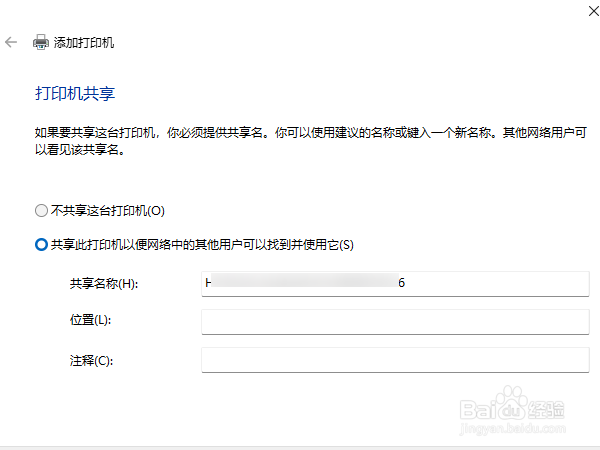1、打开进入WINDOWS11系统,在任务栏上点击搜索图标,通过搜索功能找到“打印机和扫描仪”管理功能。
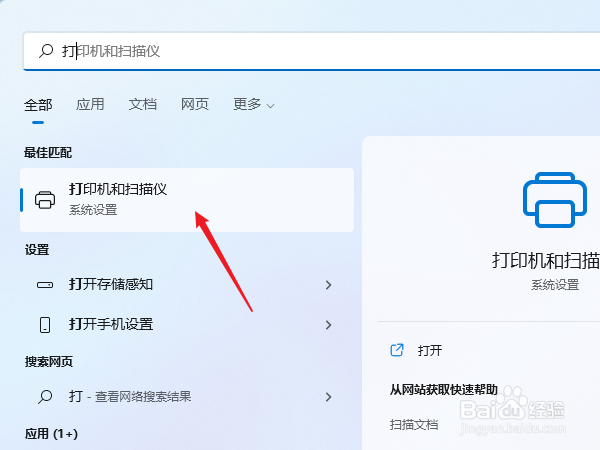
2、进入打印机和扫描仪管理界面,点击【添加设置】按钮,系统自动进行搜索可以添加的打印机。
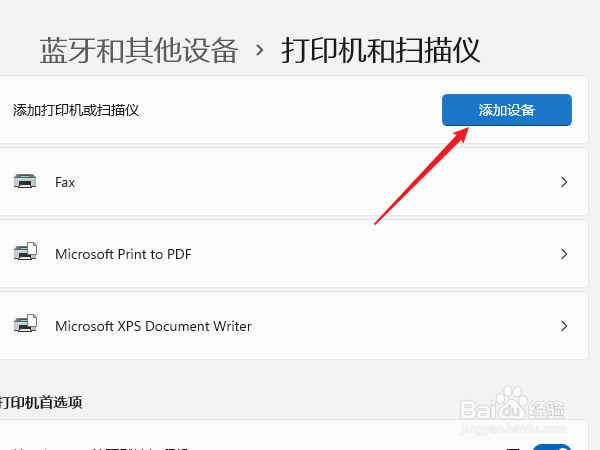
3、如果搜索不到,就在下面的"我需要的打印机不在列表中",点击“手动添加”链接。

4、打开添加打印机窗口,这个窗口就比较熟悉了,WINDOWS系统都长这样,在选项中选择“使用ip地址或主机名添加打印机”
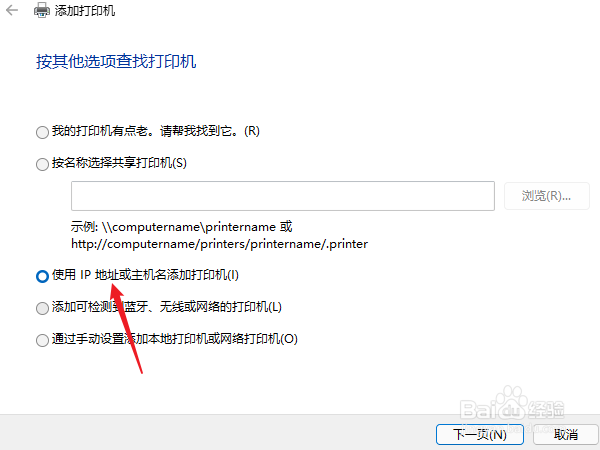
5、在设备类型中选择“自动检测”或“TCP/IP设备”,在主机名或IP地址中输入打印机的IP地址。
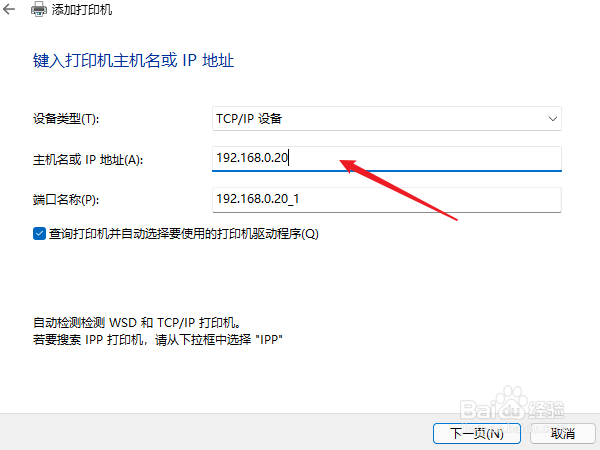
6、下一步,就会自动搜索驱动旯皱镢涛程序,如果没找到就会弹出驱动安装窗口,点击【从磁盘安装】选择已经下载好的驱动程序,打印机驱动程序最好到对应的品牌网站去下载。
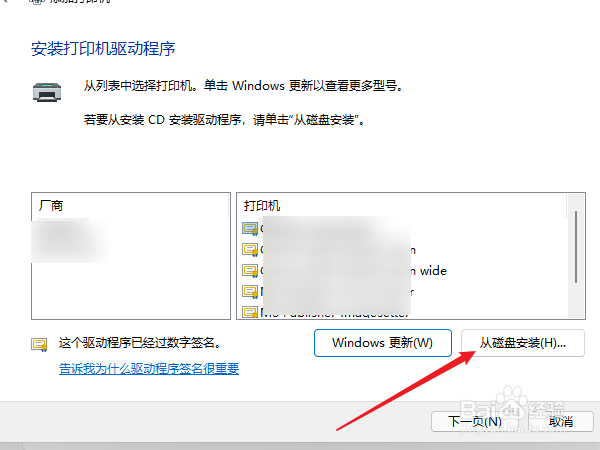
7、接下来就是等待自动安装完成,安装成功后就可以使用了,可以测试一下是否可以正常打印。